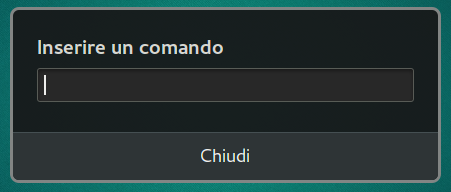Differenze tra le versioni di "Vm-scratch2-lugman"
(Creata pagina con "<div style="font-size:10pt; float: left; background-color: #dedede; padding: 7px;"> Indice dei video</div> <div style="font-size:14pt; font-weight: bold; color:bl...") |
|||
| Riga 9: | Riga 9: | ||
<div style="background-color: #dedede; margin-left: auto; margin-right: auto; padding: 5px 5px 0 5px; width:800px;"> | <div style="background-color: #dedede; margin-left: auto; margin-right: auto; padding: 5px 5px 0 5px; width:800px;"> | ||
1 - Scaricare dal collegamento qui sotto il programma di installazione:<br style="clear: both"> | 1 - Scaricare dal collegamento qui sotto il programma di installazione:<br style="clear: both"> | ||
| − | <div style="disposition: inline-block; border: 2px solid red; color: red; margin-bottom: 5px; padding: 5px;">[https://lugman.org/images/7/7b/Scratchinstall.py https://lugman.org/images/7/7b/Scratchinstall.py]</div> | + | <div style="disposition: inline-block; border: 2px solid red; color: red; margin-bottom: 5px; padding: 5px;"><a href="https://lugman.org/images/7/7b/Scratchinstall.py" title="Script di installazione di Scratch2" download>https://lugman.org/images/7/7b/Scratchinstall.py</a></div> |
| + | <div style="disposition: inline-block; border: 2px solid red; color: red; margin-bottom: 5px; padding: 5px;">[https://lugman.org/images/7/7b/Scratchinstall.py|download https://lugman.org/images/7/7b/Scratchinstall.py]</div> | ||
<div style="float: right; margin: 0 0 5px 5px">[[Image:01-get-synaptic.png]]</div>2 - Aprire il lanciatore delle applicazioni premendo insieme i tasti '''<Alt>''' ed '''<F2>'''<br style="clear: both"> | <div style="float: right; margin: 0 0 5px 5px">[[Image:01-get-synaptic.png]]</div>2 - Aprire il lanciatore delle applicazioni premendo insieme i tasti '''<Alt>''' ed '''<F2>'''<br style="clear: both"> | ||
</div> | </div> | ||
Versione delle 08:13, 29 lug 2018
Tramite il Software Center riusciamo ad installare solo un limitato numero di applicazioni tra le migliaia disponibili in Ubuntu.
Per poter accederea anche alle altre occorre installare un gestore di pacchetti completo.
Natualmente questo gestore di pacchetti non è installabile dal Software Center, quindi dovremo usare l'installatore a riga di comando apt-get
Vediamo come farlo senza andare troppo in profondità nel sistema
1 - Scaricare dal collegamento qui sotto il programma di installazione:
Puoi vedere il video di questa operazione sul canale Youtube di LUGMan
Questa pagina è stata prodotta utilizzando esclusivamente software Open Source
![]() Except where otherwise noted, this work is licensed under https://creativecommons.org/licenses/by/4.0/
Except where otherwise noted, this work is licensed under https://creativecommons.org/licenses/by/4.0/